所以你有一個谷歌主頁。 怎麼辦?
已發表: 2022-01-29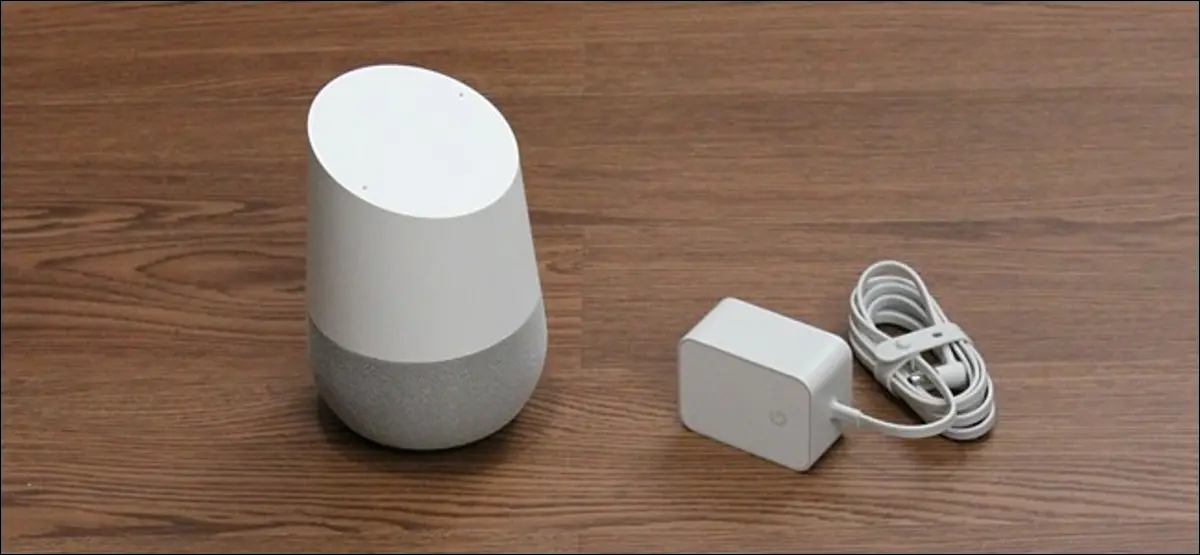
所以你在聖誕節獲得了谷歌主頁。 這太棒了,因為這是一個殺手級的小型智能揚聲器,可以做很多不同的事情——事實上,它可能有點讓人不知所措。 好消息是我們已經為您提供保障。 這裡有一些關於從哪裡開始使用新家的想法。
設置您的新 Google Home
首先要做的事情是:你必須設置那個壞男孩,因為它在盒子里基本上沒用。 但在我們開始討論之前,我想花一點時間來解決用戶在獲得像 Google Home 這樣的始終在聽的設備時經常想到的問題:它不會監視你所說的一切。 它只偵聽啟動指令(“OK Google”或“Hey Google”),僅此而已。 在聽到這些話之前,不會記錄任何內容或將任何內容傳輸回 Google。 我承諾。
[相關https://www.howtogeek.com/324644/are-my-amazon-echo-and-google-home-spying-on-everything-i-say/[/related]
有了這些,讓我們設置您的新揚聲器。 您要做的第一件事是插入您的 Home 並下載適用於 iOS 或 Android 的 Google Home 應用。
啟動它並運行教程——這一切都非常簡單。 一旦手機找到新的 Home,它就會通知您。 如果它找到其他設備(如智能燈或插頭),它也會顯示這些設備。 選擇您的新家庭設備並點擊“下一步”。 然後它會在你的新家上播放聲音,以確保它連接到正確的家,你會確認。
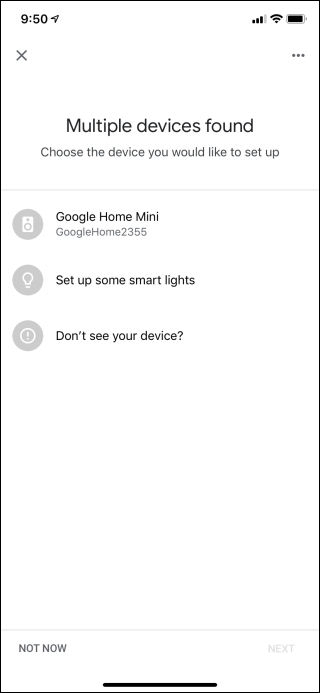
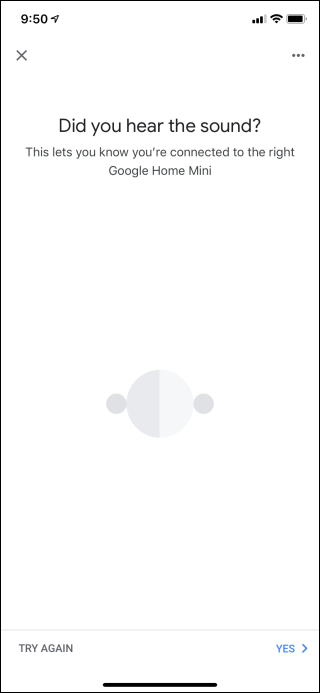
從那裡,您將建立一個房間並將 Home 連接到 Wi-Fi。 全部連接後,您將登錄您的 Google 帳戶——假設您已在手機上設置了 Google 助理,您的語音設置將自動導入。 這很酷。

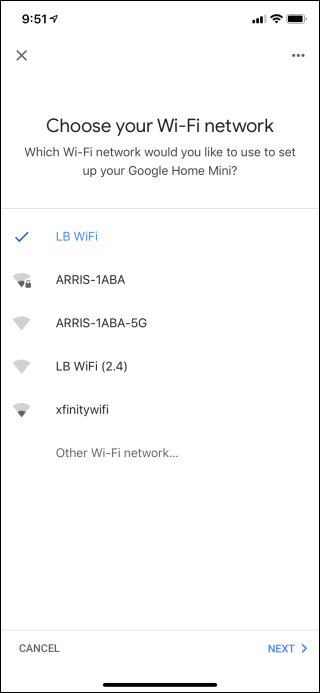
如果這是您第一次設置 Google 助理,您將能夠教它識別您的聲音。 如果您已經在另一台設備上設置了它,它可以為您從那裡提取語音模型。
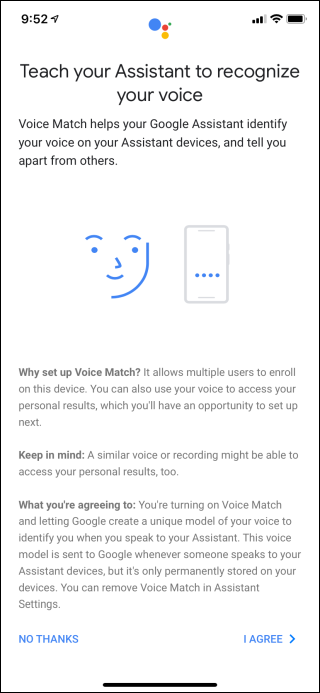

接下來,Google Home 應用程序將檢測您是否安裝了某些音樂應用程序並提供為您設置它們。 在這裡,它發現我使用 Spotify。 然後它將提供為您設置視頻服務。
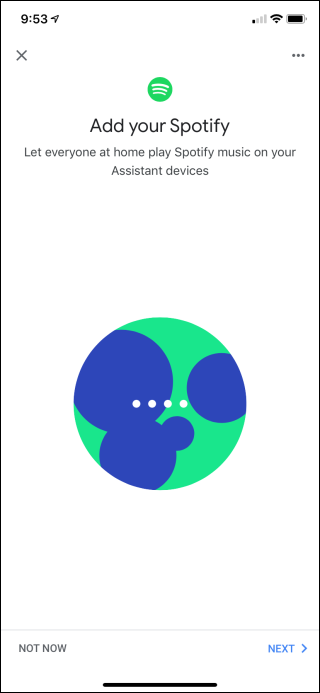
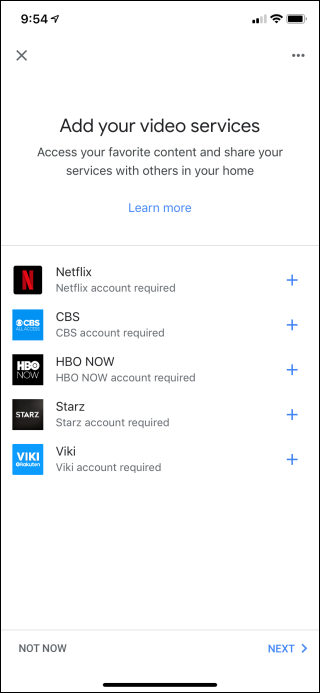
最後,您將有機會設置 Home 的使用位置,查看您的所有設置,並完成有關如何使用 Home 的快速教程。
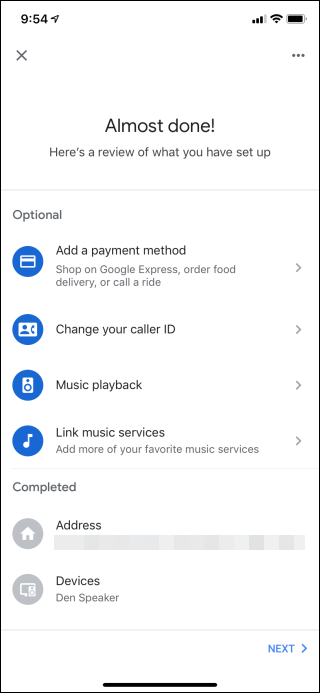
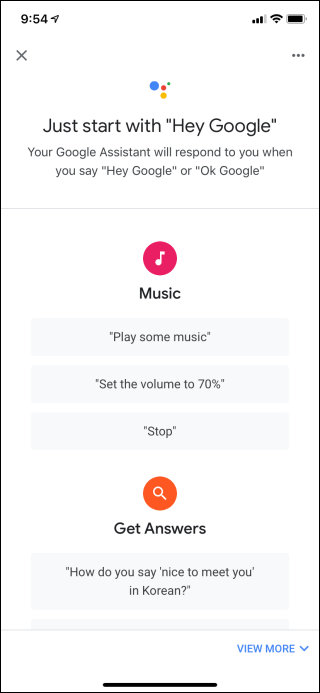
完成所有簡單的事情后,您就可以真正開始使用新的 Google Home。
添加另一個帳戶
如果您打算與家裡的其他人(甚至多人)共享您的家,您需要添加其他所有人的 Google 帳戶。 為什麼? 因為 Google 助理將能夠通過聲音來區分人們,從而提供個性化的結果。
例如,如果我告訴我的 Google Home 將活動添加到我的日曆中,它會將我的聲音與我的帳戶相匹配,並將其僅添加到我的個人日曆中,而不是我妻子的日曆中。 這對她來說也是一樣的。
要將第二個(或第三個、第四個等)帳戶添加到現有的 Google Home,您要添加的人需要在其手機上安裝 Home 應用。 當他們啟動並登錄時,它會尋找新設備,您只需按照設置程序進行操作即可。
您還可以通過進入設置,單擊“家庭”選項,然後單擊右上角的加號按鈕,從您的家庭應用程序添加新的家庭成員。 然後,您可以從聯繫人中進行選擇或手動輸入 gmail 地址。
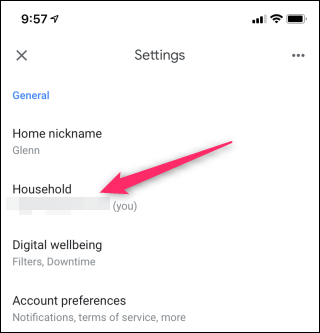
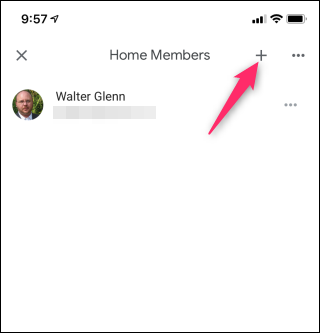
要更詳細地了解如何將帳戶添加到您的 Google Home,請查看這篇文章。
相關:如何將多個 Google 帳戶添加到 Google Home
讓曲調流動起來
我的意思是,Google Home是一個揚聲器,所以用它來聽音樂是一件非常好的事情。 有幾種方法可以讓您的音樂隨 Home 一起滾動:

- 從您的手機投射
- 通過藍牙播放
- 說“嘿 Google,播放 <你喜歡的音樂>”
很酷,對吧? 是的。 但是,如果您花時間將多個帳戶添加到您的主頁,如上所述,您需要查看一些內容。
首先,每個帳戶都可以設置自己對音樂服務的偏好——Google Play Music、Pandora、YouTube Music 和 Spotify 都支持,但一次只能使用一個。 這是一個奇怪的怪癖,但唉,你無能為力。
要更改您的音樂偏好,請打開 Google Home 應用並點擊“設置”按鈕。 在“設置”頁面上,向下滾動一點,然後點擊“音樂”選項。
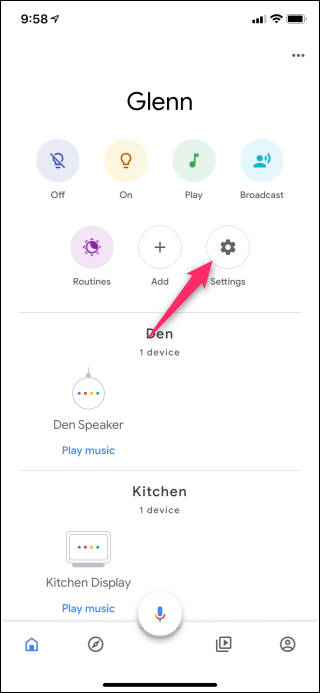
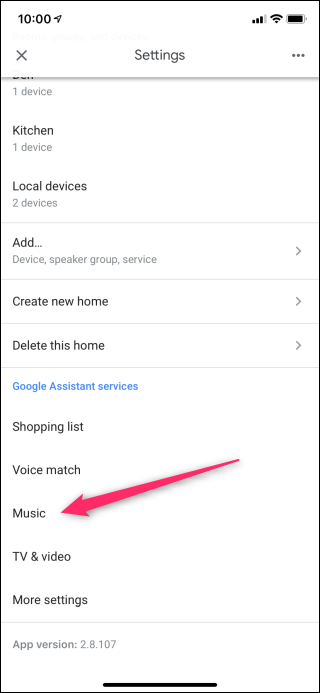
您將看到音樂服務列表以及其他可用選項。
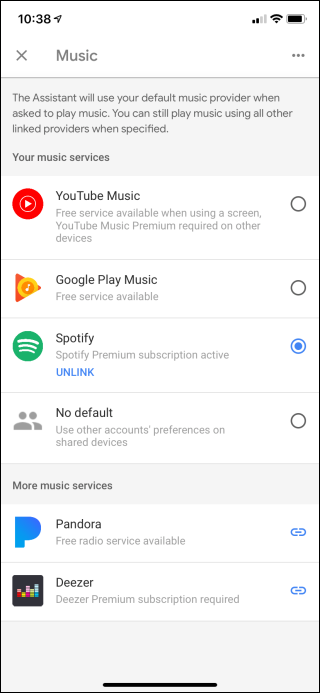
相關:如何在共享的 Google Home 上使用其他人的音樂訂閱
但是,假設您有一個高級 Spotify 帳戶,而您的另一半沒有。 您實際上可以通過在此處選擇最後一個選項來讓他/她使用您的帳戶:“無默認設置”。 這將自動將所有音樂播放默認為其他人的設置。 我們在這裡有更多關於它是如何工作的信息。
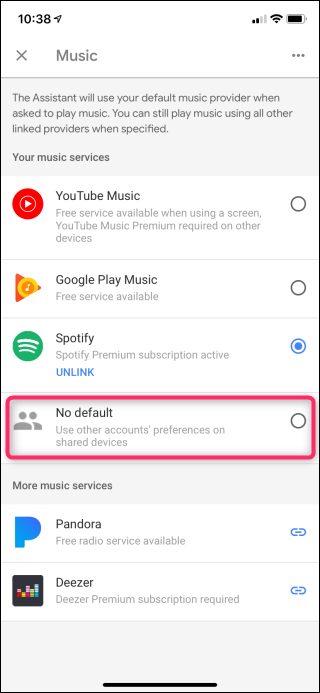
設置您的智能家居
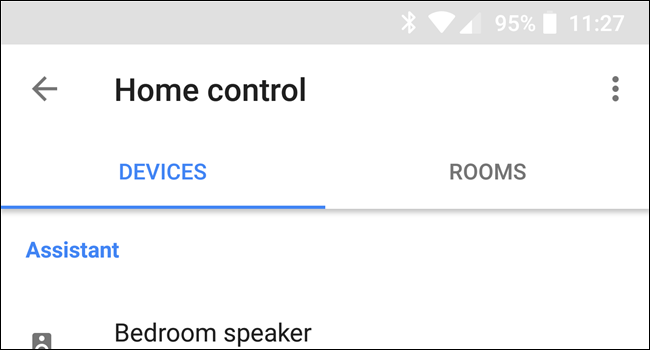
除了作為您可以與之交談的揚聲器之外,Google Home 基本上是您整個智能家居的中心。 如果您有其他智能設備(如飛利浦 Hue 照明、Nest 恆溫器或相機等),那麼您需要在 Google Home 中進行設置。 您甚至可以將 Chromecast 和 Android TV 添加到您的家中,以便使用語音輕鬆控制。
如果您打開 Home 應用程序,主屏幕是一個儀表板,顯示您的房間、日常活動、Google Home 設備和您設置的其他智能家居設備。 要添加新設備、家庭成員、揚聲器組,甚至是新家庭,您只需點擊“添加”按鈕,然後選擇要添加的內容。
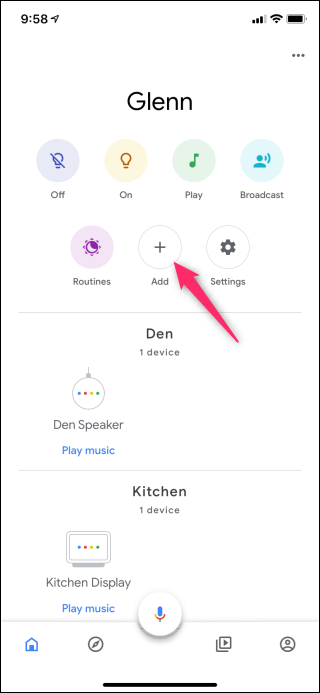
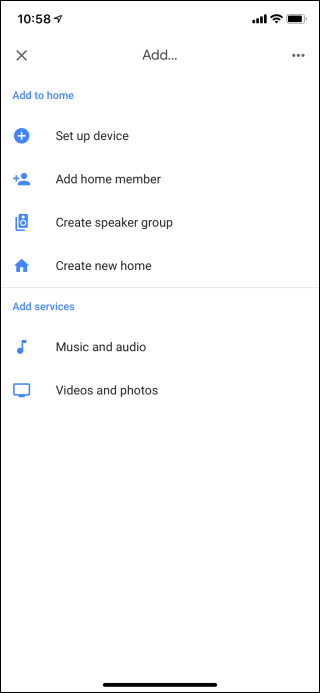
只需按照說明設置您的東西,如果您在此過程中遇到任何障礙,請查看我們的入門指南,了解如何使用 Google Home 設置您的智能家居。
相關:如何使用 Google Home 控制您的智能家居設備
使用 Google Home 撥打電話
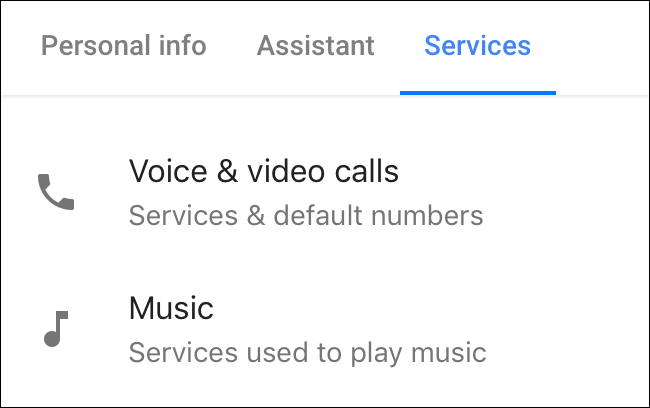
您的 Google Home 還可以兼作一個非常合法的免提電話,而且您無需觸摸您的實際手機就可以做到這一點。 只需說“Hey Google,打電話給 <person or place>”,然後噗:就像魔術一樣,它會發起呼叫。
這也很有趣,因為您可以將其設置為使用匿名號碼、您的 Google 語音號碼(如果有的話),甚至您的個人電話號碼。 所有這些都可以在 Google Home 應用程序中的更多設置 > 揚聲器通話下進行設置。
有關詳細的設置說明,請查看我們的帖子。
相關:如何使用您的 Google Home 撥打電話
獲取烹飪說明、購買東西和各種其他東西
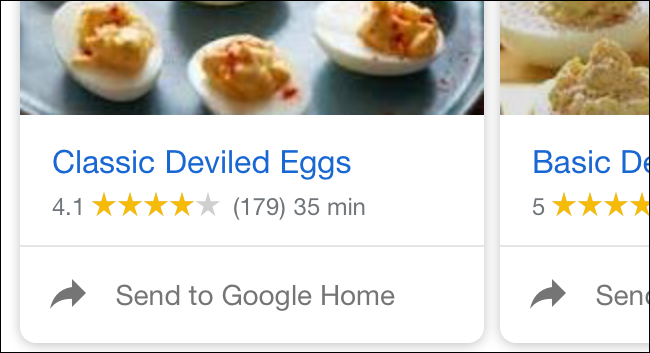
我的“主要”Google Home 在廚房裡,因為那是我發現它最有用的地方。 打掃乾淨? 播放一些音樂。 烤東西? 設置定時器(您也可以更改定時器鬧鐘的音量)。 烹飪? 無需觸摸手機即可獲取分步說明。 說真的,這改變了遊戲規則。
相關:如何將食譜發送到 Google Home 以獲取分步說明
獲取食譜也非常容易:搜索您想要的,然後將其發送到 Google Home。 我們實際上有一個關於如何滾動的完整教程,所以如果你有更詳細的說明,請看一看。
但是等等,還有更多! 你也可以告訴你的 Google Home 為你買東西,它會的。 它使用 Google Express 執行此操作,但您還必須在 Google Home 應用程序中設置您的送貨和付款偏好。 如果您想仔細了解它的工作原理,可以在此處找到詳細說明。
相關:谷歌助手可以在你的安卓手機上做的最好的事情
當然,由於您的 Google Home 基本上只是揚聲器中的 Google 助理,您還可以在手機上使用 Google 助理執行所有很酷的操作,例如提問、獲取每日簡報、保留購物清單以及更多。
如果有您想要的功能但似乎找不到,您還可以使用 Android 和 Tasker 設置自定義命令。 這不是最簡單的設置,但只要有時間和耐心,您就可以做到。 去這裡了解如何。
Google Home 非常強大,而且它的功能每天都在擴展。 語音控制非常自然,您使用它的次數越多,您會發現您可以使用它做的事情越多。
